
메모! 이 기사에서 설명한 모든 작업은 자신의 위험에 처해 있습니다!
- 조작을 시작하기 전에 도구를 준비하기 전에 두 번의 2 : 크로스 워드 (PH00 또는 pH01) 및 전자 제품 작업을위한 금속 또는 플라스틱 블레이드만이 필요합니다. 마지막으로 손에 없으면 두꺼운 플라스틱의 불필요한 은행 카드가 부담됩니다.
- 장치의 배터리를 제거하는 것을 잊지 마십시오.
- MC1356 모델은 키보드를 통해 분해되어 있으므로 첫 번째 단계에서는이 항목을 흔들어야합니다. 왼쪽 상단의 키보드 블록의 가장자리에 대한 블레이드 또는 그 대체물을 조심스럽게 사용하고 클립을 조심스럽게 종료합니다. 이는 사례의 오른쪽으로 이동합니다.
- 블록을 분리 한 후 조심스럽게 들어 올리고 터치 패드 패널 옆에있는 통신 루프를 분리하십시오.
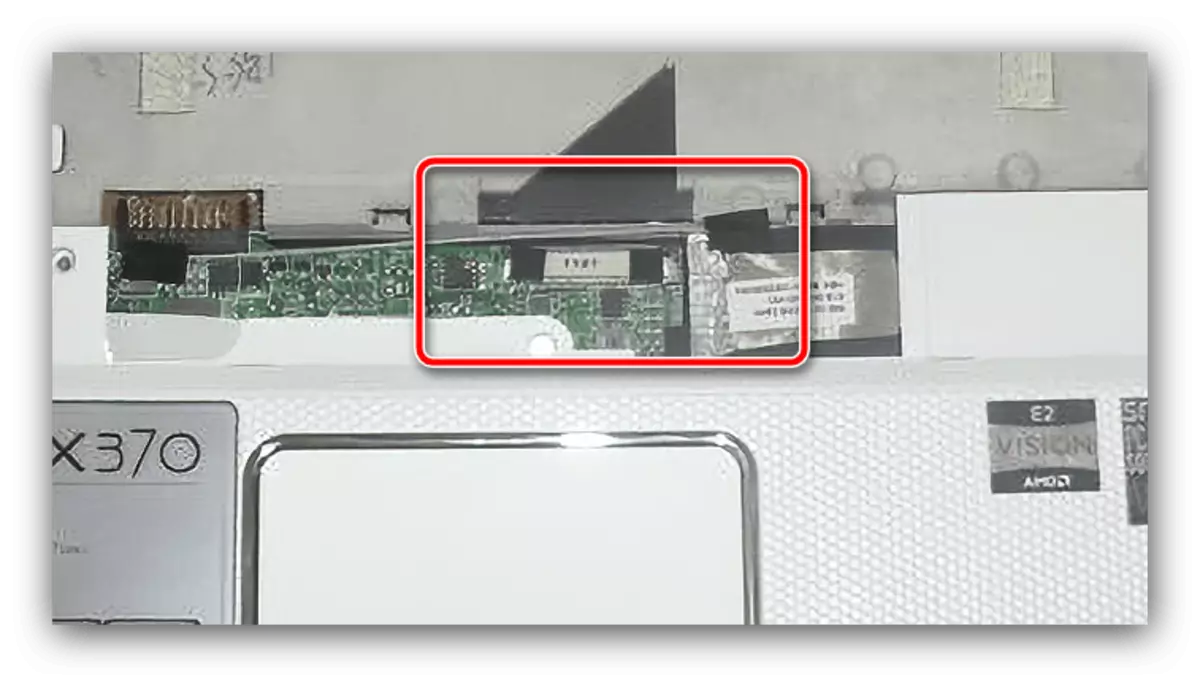
중요한! 이러한 작업은 극심한주의를 기울여야합니다!
- 키보드와 배터리를 해체 한 후에는 상단 트레이의 둘레를 둘러싸는 8 개의 나사를 풀어줍니다. 아래의 이미지에는 위치가 표시됩니다.
- 이제 어퍼를 분리하십시오 -이 요소는 플라스틱 클립으로 고정됩니다. 부드럽게 보드와 이미지가 이미지에 표시된 곳에서 틈을 부과하고 키보드의 유사한 마운트가있는 클립을 분리하기 시작하십시오.
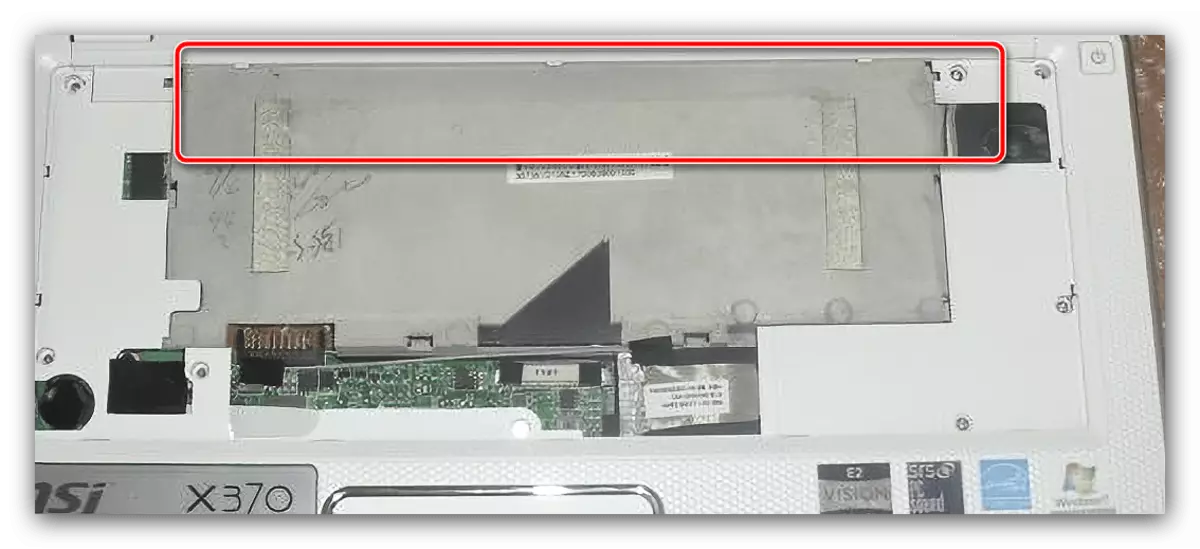
주목! 패널 하단에는 유연한 Tachpad 케이블이 있으며 조심스럽게하고 손상되지 않습니다!
- 부드럽게 패널을 직접 당기고 테이블을 끼 웁니다. 이제 우리는 모든 첨부 된 요소가있는 마더 보드가 있습니다. 첫째, RAM의 바 / 바를 제거하십시오. 슬롯에서 나오게됩니다.
- 그런 다음 트레이를 하드 디스크로 분리하십시오. 두 개의 나사가있는 고정됩니다.
- 표시된 위치의 나사를 풀고 루프를 분리하고 하우징 (Wi-Fi 모듈과 같은 별도의 보드와)에서 선택적 보드를 제거하십시오.

Bluetooth는 일부 등급에도 있습니다. 리지드 디스크 트레이 옆에 있습니다.
- 냉각 시스템의 집안일이 왔습니다. 하우징에 고정시키는 나사를 제거한 다음 꺼내어 옆으로 설정하십시오.
- 스피커와 웹캠으로 "마더 보드"가 연결된 대형 루프를 분리하십시오. 문제없이 분리되어야하며 팔레트 마더 보드에서 나와야합니다.


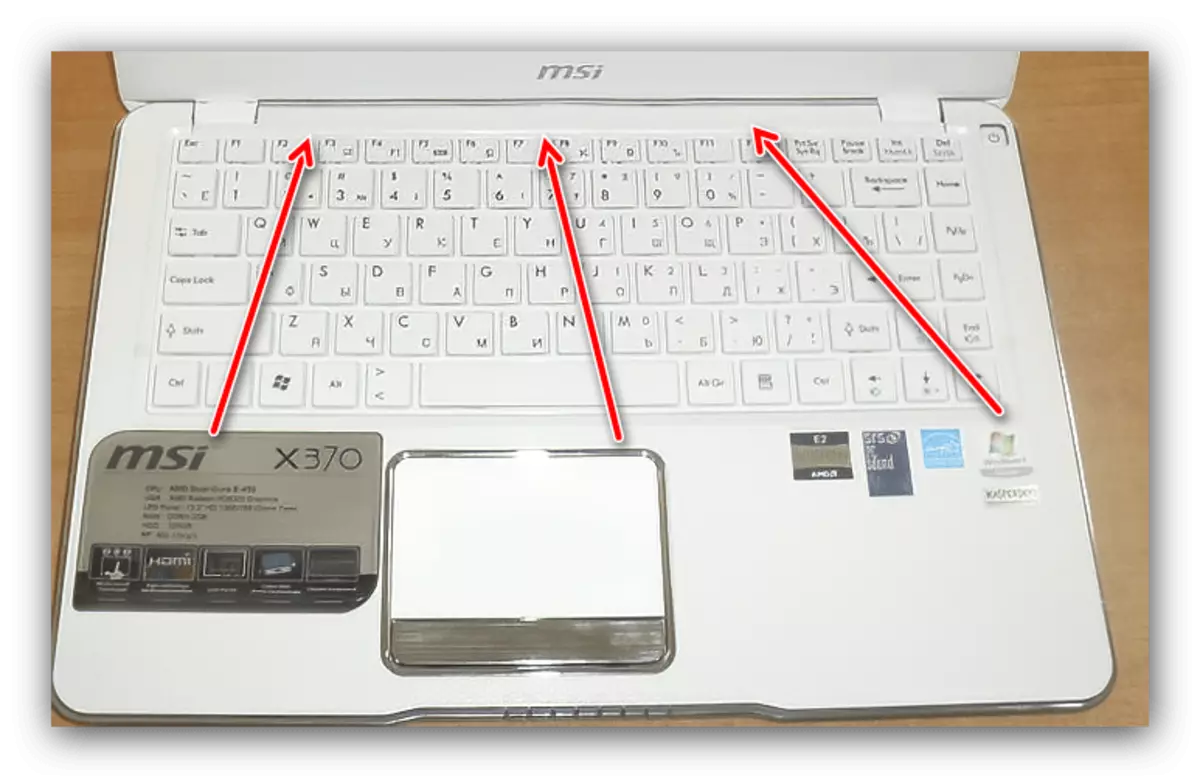

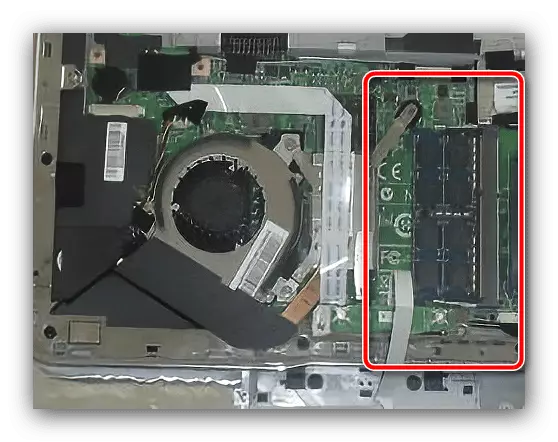
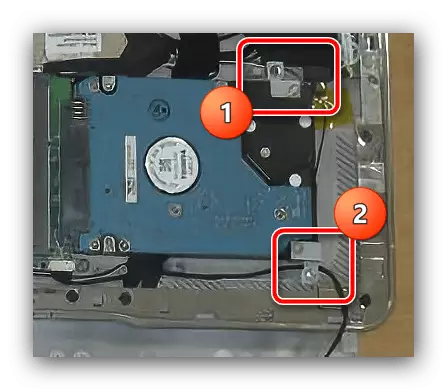


이제 노트북은 완전히 분해되어 수리 또는 예방 절차를 준비합니다.
